1 つのマルチパート ポリゴン フィーチャによって、地理フィーチャのグループが表現されることがあります。たとえば、アメリカ合衆国のフィーチャクラスでは、ハワイ州が複数のパートで構成される 1 つのポリゴンとして表現されることがあります。Maplex ラベル エンジンでこのようなフィーチャをラベリングするとき、フィーチャの各パートを同じラベルでラベリングすることも、最も大きいパートにのみ 1 つのラベルを配置することもできます。
以下の図は、2 つの異なる方法でラベリングされているハワイ島を示しています。上の図では、マルチパート ポリゴン内のそれぞれの島に名前がラベリングされています。下の図では、[最大フィーチャ パートをラベリング] オプションがオンになっているので、最大のポリゴンのみがラベリングされています。
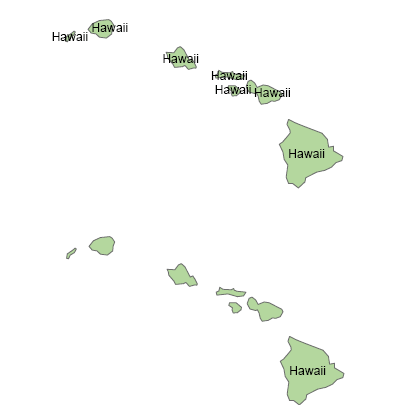
- Maplex ラベル エンジンを有効にします。
- [ラベリング] ツールバーの [ラベル マネージャ] ボタン
 をクリックします。
をクリックします。
- ラベリングするレイヤの横にあるチェックボックスをオンにします。
- レイヤの下に表示されるラベル クラスを選択します。
- [プロパティ] ボタンをクリックします。
- [ラベル密度] タブをクリックします。
- [最大フィーチャ パートをラベリング] チェックボックスをオンにします。
- [OK] をクリックします。
マルチパート ポリゴン フィーチャの各パートにフィーチャのラベルのコピーを表示するには、このチェックボックスをオフにします。